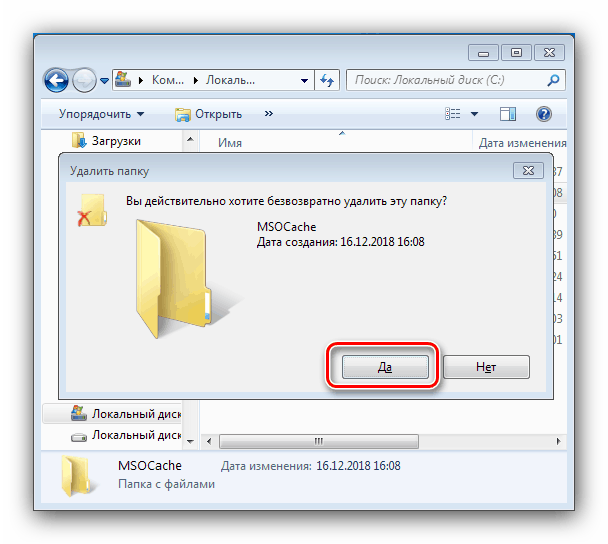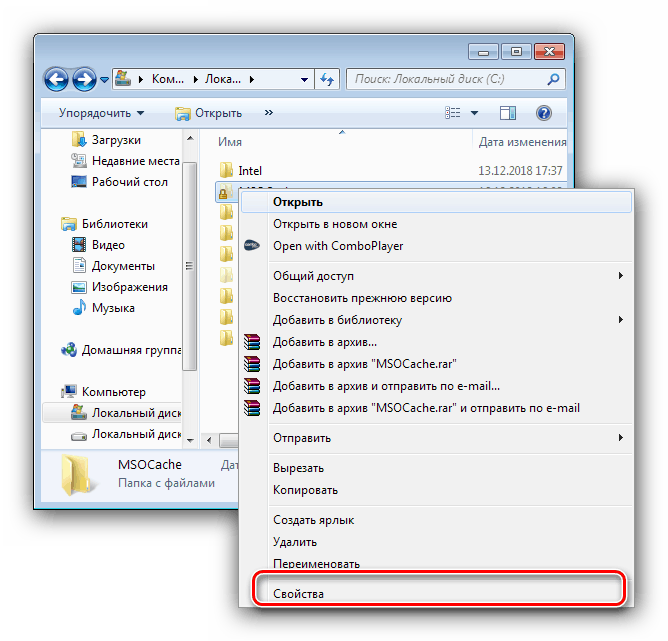MSOCache Directory на Windows 7
Потребителите, които са включили показването на скрити файлове в Windows 7, могат да попаднат в директорията MSOCache, разположена на системния диск. Днес искаме да поговорим за какво е, за какво е предназначен и дали може да бъде изтрит.
съдържание
Дестинация MSOCache
Обикновено въпросната папка може да бъде намерена в корена на диска, на който е инсталирана операционната система.
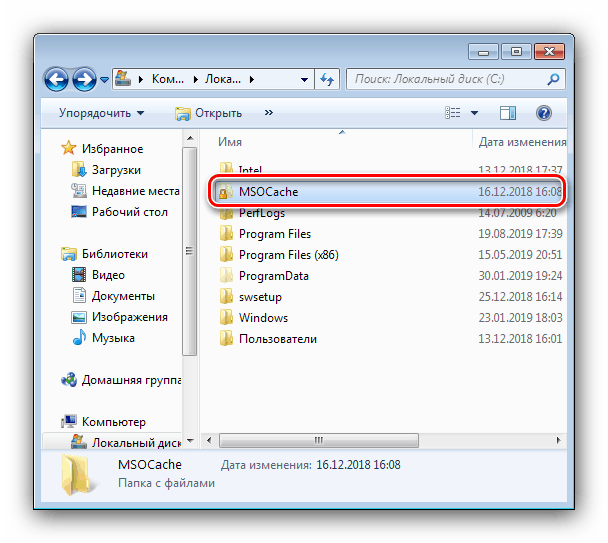
От това вече можем да разберем, че тази директория по някакъв начин е свързана със ОС или някои от нейните компоненти. Всъщност „MSOCache“ е свързан с продукти на Microsoft - тази директория съдържа кеша на данните за инсталиране на пакета на Microsoft Office. Грубо казано, това е резервно копие на файловете, с които пакетните приложения ще бъдат възстановени в случай на фатална грешка, като се използва специализиран инструмент.
Трябва ли да премахна „MSOCache“
Кешираща директория за информация за инсталирането се създава автоматично, когато инсталирате или надстроите Microsoft Office. Обемът, зает от тази папка, рядко надвишава 1 GB, което не е много. Въпреки това, понякога файловете в „MSOCache“ могат да бъдат заразени с вируси или да бъдат повредени по един или друг начин (например поради повреда на устройството), което ги прави безполезни. В такива случаи си струва да се прибегне до отстраняване.
Внимание! Директорията MSOCache не трябва да бъде изтрита без уважителна причина!
Струва си да се отбележи, че за манипулиране на въпросната папка ще ви е необходим акаунт с права на администратор.
урок: Как да получите администраторски права в Windows 7
След създаването на администраторския акаунт можете да продължите към премахването на „MSOCache“.
Метод 1: Почистване на диска
Първият вариант, който е по-нежен, е да използвате стандартния инструмент за почистване на диска .
- Отворете "Старт" и отидете в менюто "Всички програми" .
- След това преминете последователно през директории „Стандарт“ - „Сервиз“ и изберете „Почистване на диска“ .
- При стартиране, помощната програма ще ви помоли да идентифицирате устройството - инсталирайте системата (като правило това е диск C :) .
- Изчакайте, докато инструментът проверява устройството. Тази процедура може да отнеме известно време, така че моля бъдете търпеливи. След като се появи прозорецът за избор на файлове, поставете отметка в квадратчето „Инсталационни файлове на Office“ и кликнете върху бутона „Изчистване на системните файлове“ .
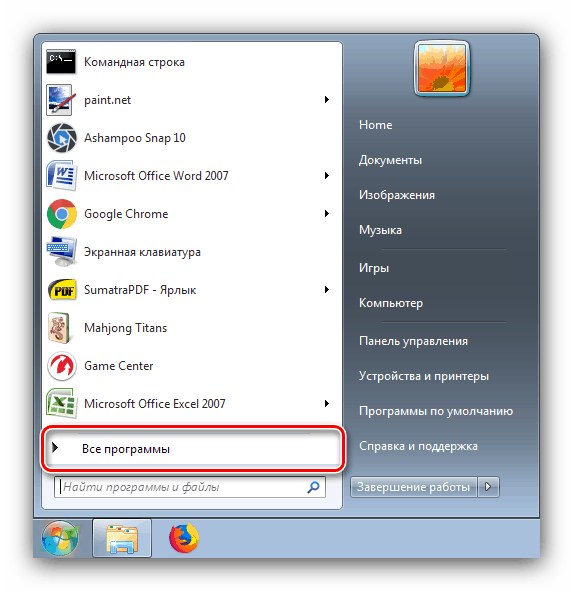
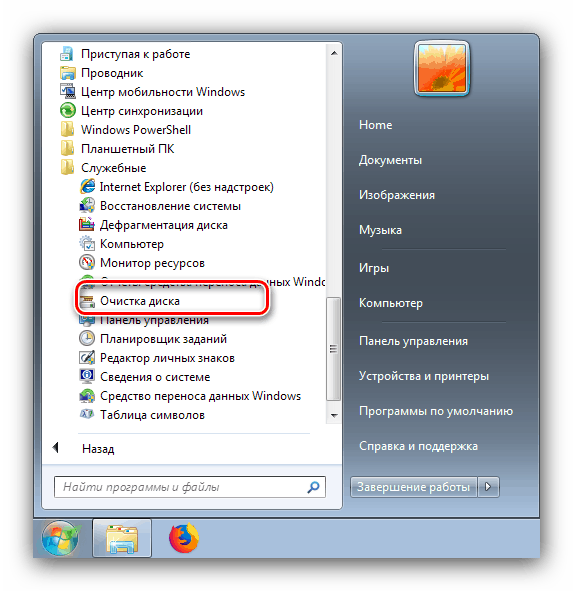
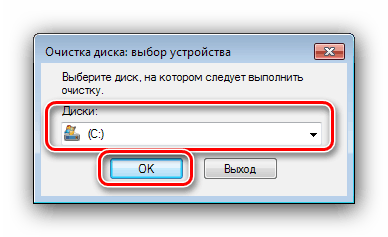
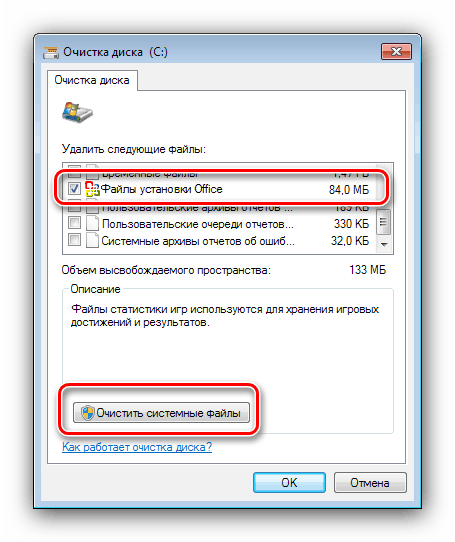
Потвърдете операцията и изчакайте да приключи.
Метод 2: Ръчно деинсталиране
По-опростен метод за изтриване на MSOCache директория се извършва ръчно чрез Explorer.
- Отворете системното устройство, намерете директорията в него и го изберете.
- За да изтриете чрез „Кошче“, щракнете с десния бутон върху избраната папка и изберете съответния елемент в контекстното меню. Натискането на клавиша Del също ще работи.
- Можете да изтриете трайно „MSOCache“, като натиснете Shift + Del - натиснете тази комбинация и потвърдете желанието си да изтриете избраните данни.
![Потвърдете ръчно перманентното изтриване на директорията MSOCache в Windows 7 ръчно]()
Ако преди това папката е била преместена в „Кошче“ , отворете я и използвайте бутона „Празно кошче“ .
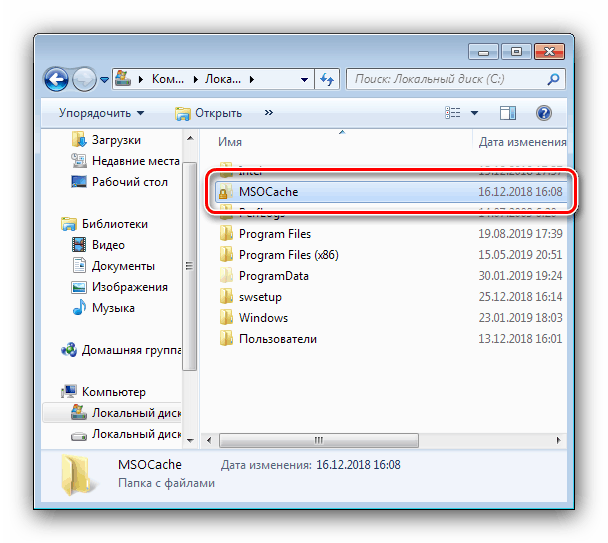
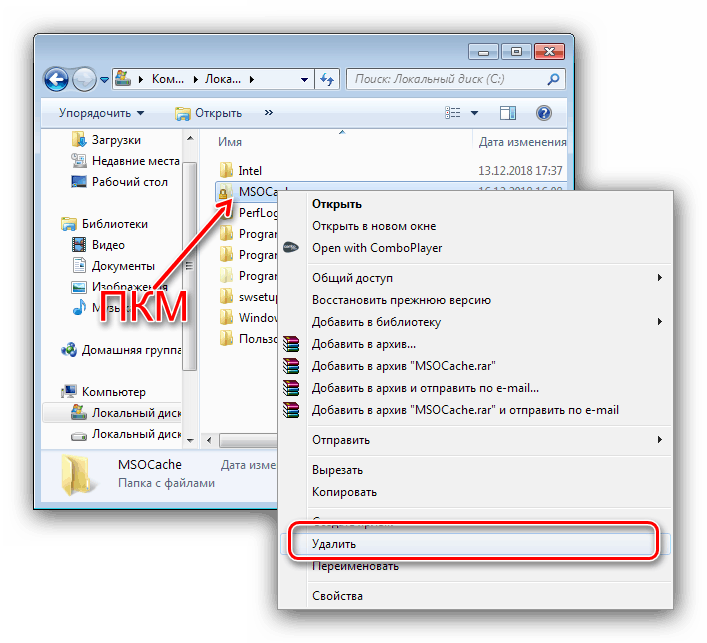
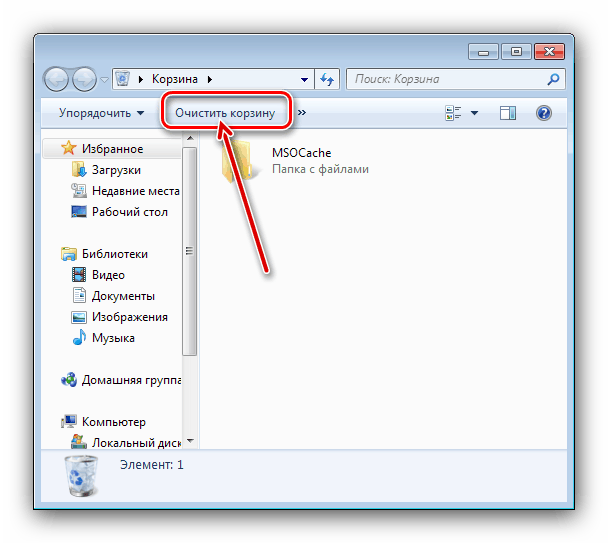
Папката MSOCache не се изтрива
Понякога може да срещнете факта, че въпросната папка отказва да бъде изтрита. Помислете последователността от действия, необходими за решаване на този проблем.
- Още веднъж се уверете, че акаунтът, под който се извършва изтриването, има администраторски права - без тях MSOCache не може да бъде изтрит.
- Също така ще бъде полезно да проверите дали папката е защитена от запис. За да направите това, изберете го, извикайте контекстното меню и използвайте елемента "Свойства" .
![Отворете свойствата на директория MSOCache в Windows 7, за да проверите защитата от запис]()
В раздела Общи намерете блока Атрибути . Най-вероятно записът само за четене ще бъде маркиран. Премахнете отметката и щракнете върху Прилагане , след което опитайте отново да изтриете директорията.
- Ако горните препоръки са били неефективни, трябва да опитате да изтриете MSOCache от безопасен режим. Ще трябва да преведете ОС в нея и след това да използвате един от методите за премахване, които разгледахме.
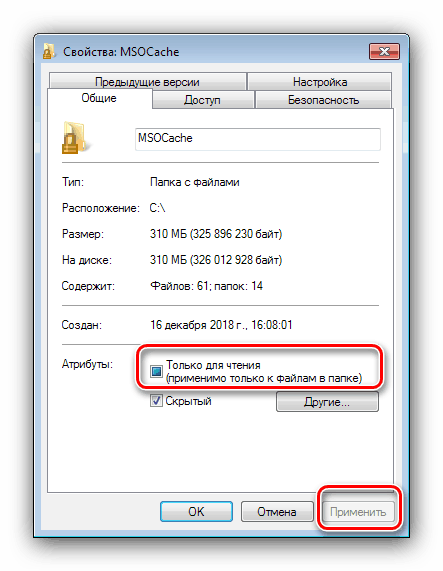
заключение
По този начин разбрахме причината за появата на папката „MSOCache“, нейната цел и ви запознахме с методите за нейното премахване, ако е необходимо.